- Autorius Abigail Brown [email protected].
- Public 2023-12-17 06:55.
- Paskutinį kartą keistas 2025-06-01 07:17.
Naudojant „YouTube“, grojaraščių kūrimas yra lankstus būdas sugrupuoti mėgstamus vaizdo įrašus. Grojaraščius lengva sudaryti ir juos galima optimizuoti paieškos sistemoms, kaip ir atskirus vaizdo įrašus.
Kaip pridėti vaizdo įrašų į grojaraštį
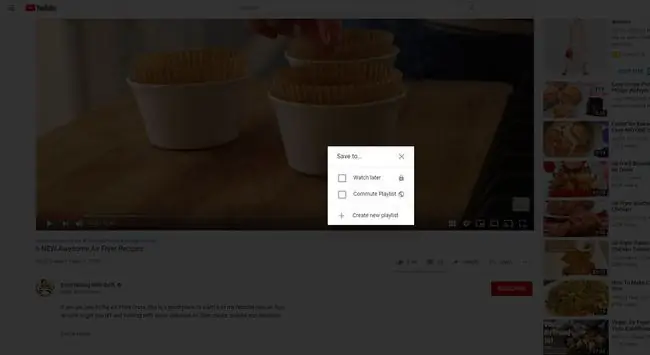
Įtraukti vaizdo įrašų į „YouTube“grojaraštį paprasta. Po kiekvienu vaizdo įrašu yra Pridėti prie piktograma (rodoma kaip pliuso simbolis). Visi sukurti grojaraščiai rodomi išskleidžiamajame meniu kartu su Žiūrėti vėliau ir Sukurti naują grojaraštį.
Pasirinkite Sukurkite naują grojaraštį, name grojaraštį ir pasirinkite privatumo nustatymą. Privatumo nustatymai yra:
- Viešas - kiekvienas gali ieškoti ir peržiūrėti jūsų grojaraščius
- Neįtraukta į sąrašą - grojaraštį gali peržiūrėti tik tie žmonės, kuriems siunčiate nuorodą
- Privatus - tik jūs galite matyti grojaraštį
Tvarkykite savo „YouTube“grojaraščius
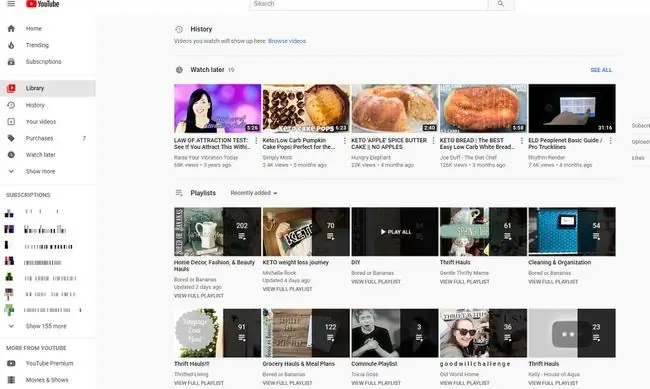
Esamus grojaraščius galite tvarkyti ir redaguoti meniu srityje, esančioje kairėje „YouTube“ekrano pusėje. Jei jos nematote, viršutiniame kairiajame kampe pasirinkite trijų horizontalių linijų meniu piktogramą, kad išskleistumėte sritį.
Skiltyje Biblioteka yra sąrašas „Žiūrėti vėliau“ir bet koks jūsų sukurtas grojaraštis. Pasirinkite grojaraščio pavadinimą, kad pamatytumėte informaciją apie grojaraštį, įskaitant kiekvieno vaizdo įrašo, kurį pridėjote prie jo, sąrašą. Galite pašalinti vaizdo įrašus iš grojaraščio, pasirinkti Shuffle Play ir pasirinkti grojaraščio miniatiūrą.
Optimizuoti „YouTube“grojaraščius paieškai
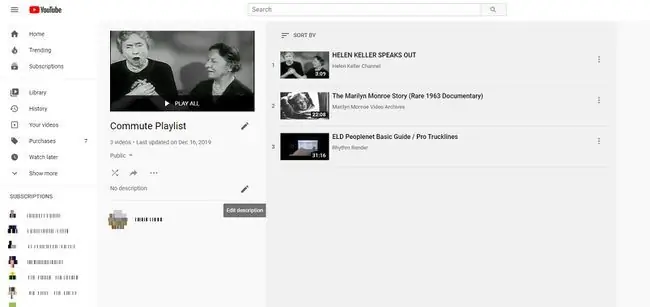
„YouTube“leidžia naudotojams pridėti pavadinimus, žymas ir aprašymus prie grojaraščių, kaip tai darote prie atskirų vaizdo įrašų. Pridėjus šią informaciją žmonėms, ieškant žiniatinklyje, lengviau rasti jūsų grojaraščius ir didesnė tikimybė, kad „YouTube“rekomenduos jūsų grojaraštį žmonėms, žiūrintiems panašius vaizdo įrašus.
Pasirinkite grojaraštį ir pasirinkite Redaguoti aprašymą, kai atsidarys grojaraščio informacijos ekranas. Įveskite pavadinimus, žymas ir aprašymus į tam skirtą laukelį.
Šiame ekrane taip pat galite pertvarkyti vaizdo įrašus grojaraštyje ir pakeisti privatumo nustatymus.
Bendrinkite savo „YouTube“grojaraščius
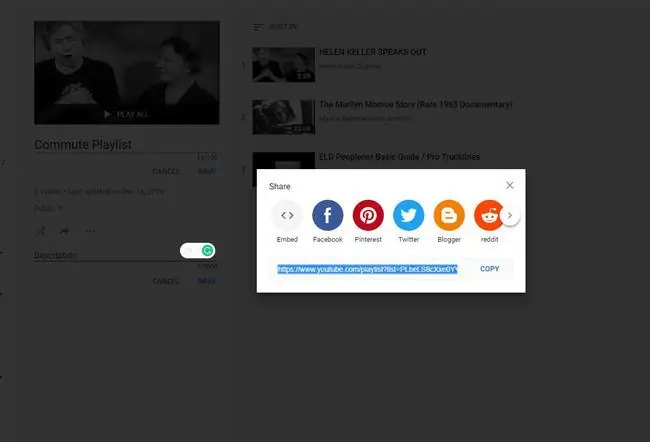
Kiekvienas „YouTube“grojaraštis turi unikalų URL, todėl galite juo bendrinti el. paštu, socialiniuose tinkluose ar tinklaraščiuose kaip atskiru „YouTube“vaizdo įrašu. Pagal numatytuosius nustatymus grojaraščiai rodomi „YouTube“kanalo puslapyje, todėl lankytojai gali juos lengvai rasti ir žiūrėti.
Palikti „YouTube“grojaraščius privačius
Jei norite, kad grojaraščiai būtų privatūs, tai galite padaryti. Neįvedus jokių grojaraščių, kuriuos suskirstėte į kategorijas, pavadinimų, žymų ar aprašymų, jie nebus rodomi jokiose žiniatinklio paieškose.
Yra rimtų priežasčių, kodėl kai kurie „YouTube“vaizdo įrašai ir grojaraščiai turi būti privatūs arba neįtraukti į sąrašą. Grojaraščio privatumo nustatymą galite pakeisti bet kuriuo metu.






